手軽く動画をApple TV 対応の形式に変換する方法
- 星野 毅
- 2022-03-28
iPhoneやiPadなどに保存した動画を大きなスクリーンでみたいなら、皆さんはどうしますか。実は、アップル社がユーザーのニーズに満足するために、Apple TVと言う製品を開発しました。
Apple TVというのは、テレビ用のトップボックスのことです。Wi-Fiに繋がれば、YouTubeなどで配信する動画をテレビの大画面で鑑賞できます。また、IOSデバイスのAirplay 機能を利用することで、iPhoneやMacでの画像や動画、写真などもテレビに転送できますので、もしテレビで家族同士と一緒に手持ちの動画を鑑賞したいなら、Apple TVを経由で実現できますね。
でも、Apple TVが再生できる動画形式はH.264ビデオとMPEG-4ビデオでエンコードされた動画など、少数の形式に限られているようですので、もし手持ちの動画をApple TVで再生できないなら、もしかしたら動画形式の問題ではないかって思っていますので、一応他の形式、例えばApple TVが専用のApple TVに変換してみてはどうでしょうか。
今回は手持ちの動画をApple TVで再生できず困っているユーザーに動画を劣化ぜずにApple TVが対応できる変換するApple TV形式に変換できるフリーソフト「VideoSolo 究極動画変換」を紹介したいです。
動画をApple TV 対応の形式に変換する
「VideoSolo 究極動画変換」は動画を迅速かつ無劣化で変換できます。専門ソフトとして、複数の動画一括で変換できる強力な機能を搭載された一方で、何と、無料でサービスを提供しています!なので、もし手持ちの動画をApple TVに変換する必要があるなら、是非このソフトを試してくさいさい。
ステップ1、「VideoSolo 究極動画変換」のダウンロード・インストール
下のダウンロードボタンを押して、パソコンのパーションにあるソフトをダウンロードします。
ステップ2、動画を追加
「ファイルを追加」 をクリックするか、或いは直接変換したい動画をソフトにドラックすることで追加しましょう。

ステップ3、Apple TV対応の形式を選択
動画の追加ができたら、メイン動画が画面に表示されます。右側の 「出力形式」 ボタンを押すると出力形式メニューが現れます。 「デバイス」 > 「Apple TV」 の順にクリックして適応のファイル形式を選択してください。
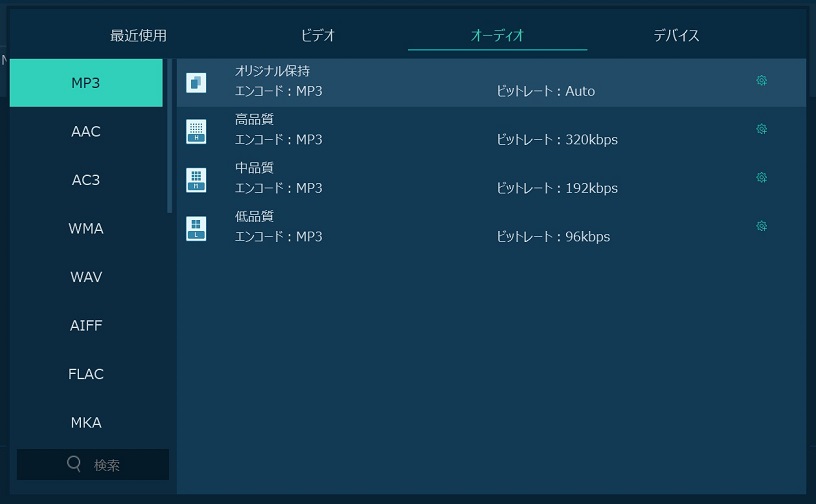
ステップ4、変換の開始
そして、 「保存先」 コンボボックスで出力した動画の保存先を設定して、 「すべて変換」 ボタンをタブします。そして、変換が始まります。変換進捗が100%に至ったら、出力先を開いて、変換した動画をApple TVで鑑賞してみましょう。
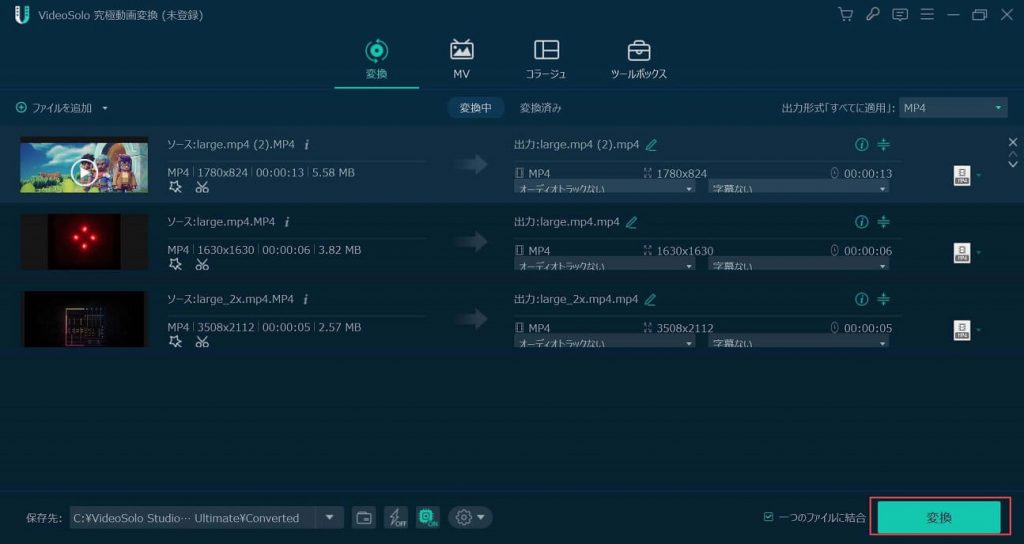
豆知識:airplay経由でiPhoneの動画をApple TVで鑑賞する方法
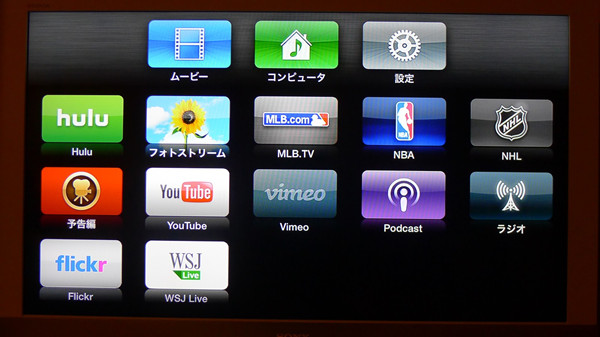
1、 iPhoneを持って、Apple TVの近くに置く。
2、 Apple TV とiPhoneを同じ Wi-Fiに接続する。
3、 iPhone>コントロールセンター>「画面ミラーリング」>Apple TV を選択する。
どうですか、皆さんはもう動画をApple TVで再生、または「VideoSolo 究極動画変換」を利用して、動画をApple TV対応の形式に変換する方法を覚えましたか。以上紹介したい方法はかなり簡単で、パソコンで初心者でも手軽く操作できますので、是非ダウンロードしてみましょう。




